
批量PDF添加水印工具
v2.1 绿色版- 软件大小:6.33 MB
- 更新日期:2019-04-28 17:52
- 软件语言:简体中文
- 软件类别:文件管理
- 软件授权:免费版
- 软件官网:待审核
- 适用平台:WinXP, Win7, Win8, Win10, WinAll
- 软件厂商:

软件介绍 人气软件 下载地址
批量PDF添加水印工具是一款功能强大的PDF文件编辑处理软件,该软件为用户提供了PDF文档合并处理功能、分割处理功能、加密处理功能、解密处理功能、压缩处理功能以及添加水印处理功能,支持用户从文件夹中添加文档到软件的编辑处理界面;支持用户对PDF文档进行加密操作,为PDF文档设置一个独立的密码,将其保护起来,不会轻易被别人打开文档,甚至篡改文档内容,该软件十分的适合办公人员使用,因其每天来往的文档十分的多,而且其文档大多都很重要,如果你有需要,欢迎来下载本软件进行体验。
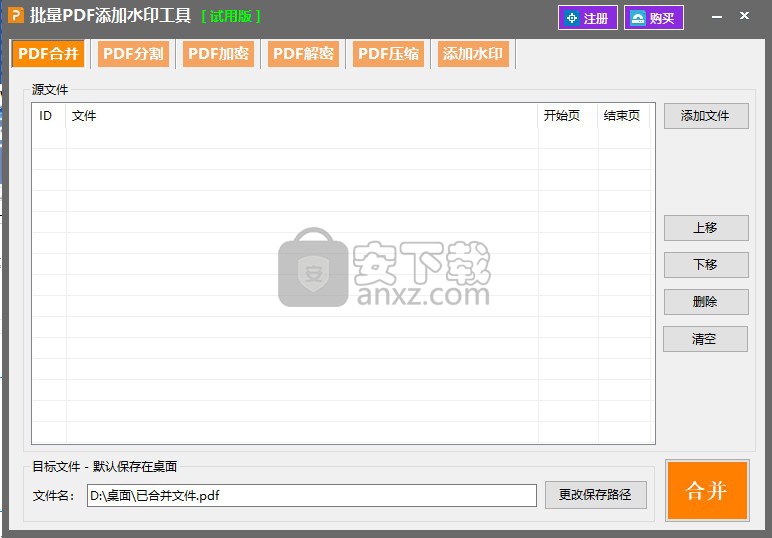
软件功能
支持用户使用PDF文档合并功能,零散的PDF文档合并在一起
帮助用户很好管理PDF文档,让桌面变得十分的整洁
支持用户使用PDF文档分割功能,较大的PDF文档分割从许多小的文档
方便用户选取其中较小的的部分PDF文档
支持用户使用加密功能,为PDF文档设置一个密码保护
帮助用户给PDF文档增加一份安全
支持用户使用PDF压缩功能,将较大的PDF文档压缩到指定的大小
支持用户使用添加水印功能,为PDF文档添加独特的水印标志
软件特色
该软件为用户提供了试用版和注册版两个版本已供用户选择使用
试用版的功能虽然齐全,但不能够进行批量操作
该软件的操作界面十分的简约、整洁,小巧轻便
支持用户一键批量添加PDF文档到软件中进行各种操作
支持用户一键合并PDF文档,将其导出软件另存
支持用户一键清空添加到软件中的PDF文档列表
支持用户选中某个文档,将其进行上下移动操作
该软件能够为用户的主要文档设置密码保护
安装方法
1、下载该软件的安装包,将其进行解压操作并打开,点击其中的.exe文件开始软件的安装操作
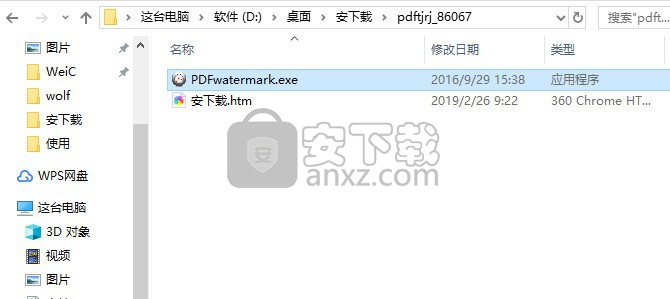
2、在如图所示三维软件啊主窗口中,自定义设置软件的存储位置
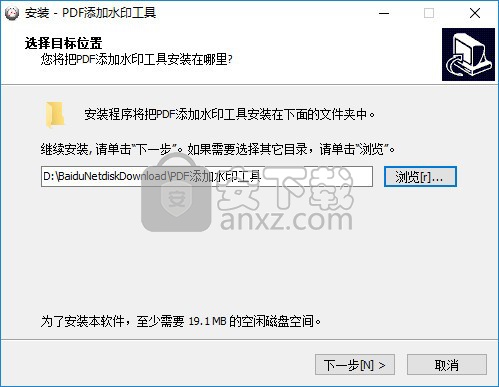
3、在在如图所示的软件安装创建桌面图标的窗口中,勾选创建
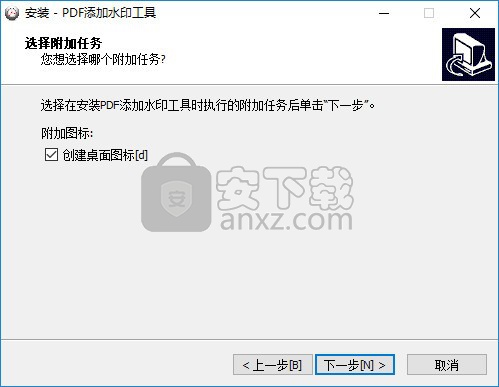
4、在如图所示的软件预备安装的窗口中,点击安装按钮即可进行软件的安装
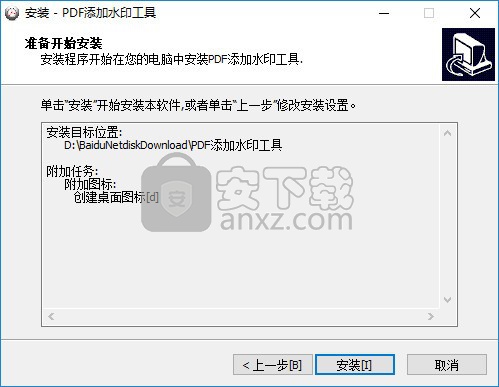
5、当软件的安装操作进行到如图所示的窗口中时,点击完成按钮退出软件的安装操作程序
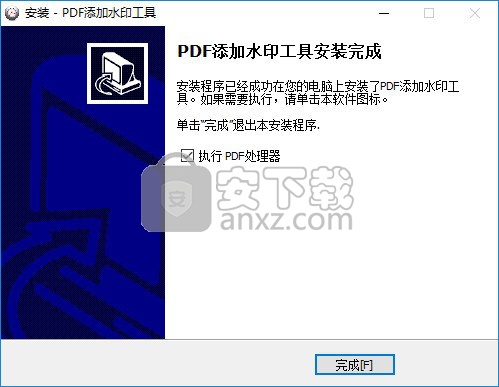
使用方法
1、在软件的主界面中点击PDF合并菜单,点击如图所示的添加文件按钮煤科院从本地文件夹中添加文档到软件
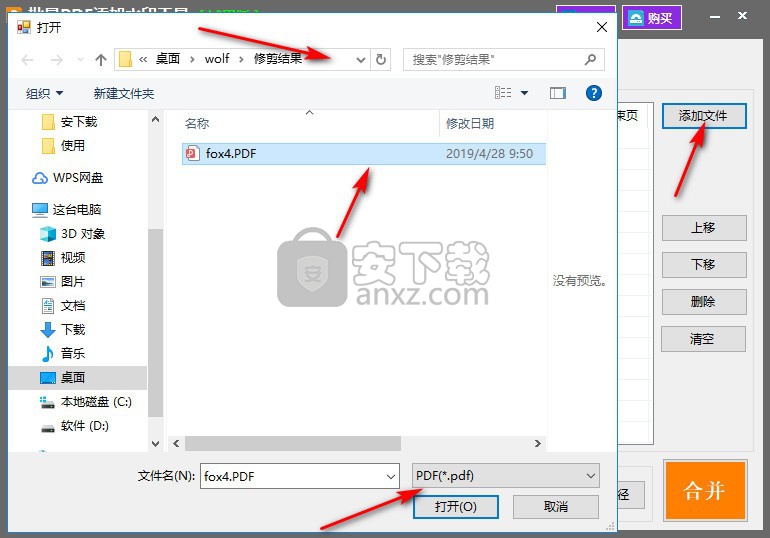
2、在软件的主界面中点击更改保存路径按钮,可以自定义设置文档导出的路径
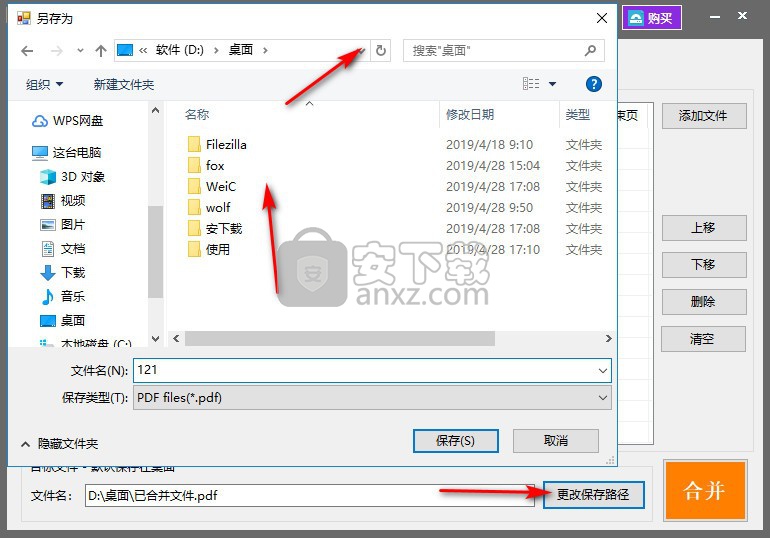
3、在软件的主界面右下方点击合并按钮,即可进行PDF文档的合并各种
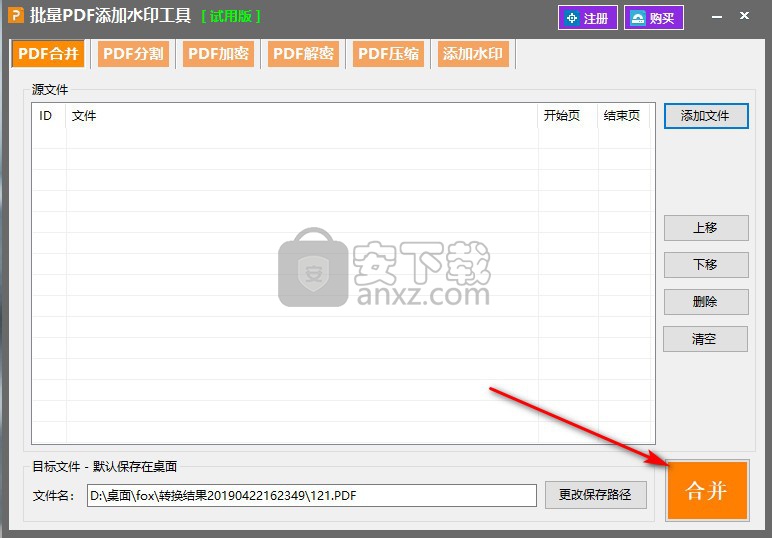
4、在软件的主界面中点击PDF文档分割菜单,点击选择文件按钮,可以在本地文件夹中选择需要分割的文件
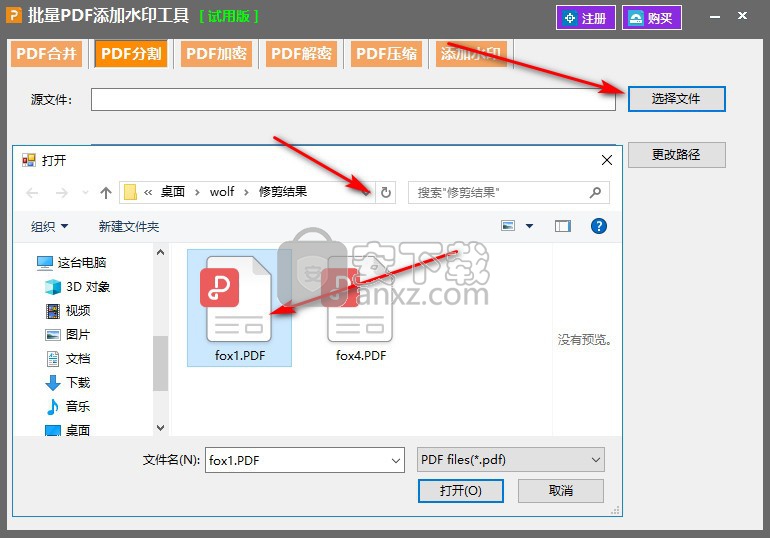
5、在如图所示的操作窗口中,点击更改路径按钮,可以选择设置分割文档的导出目录
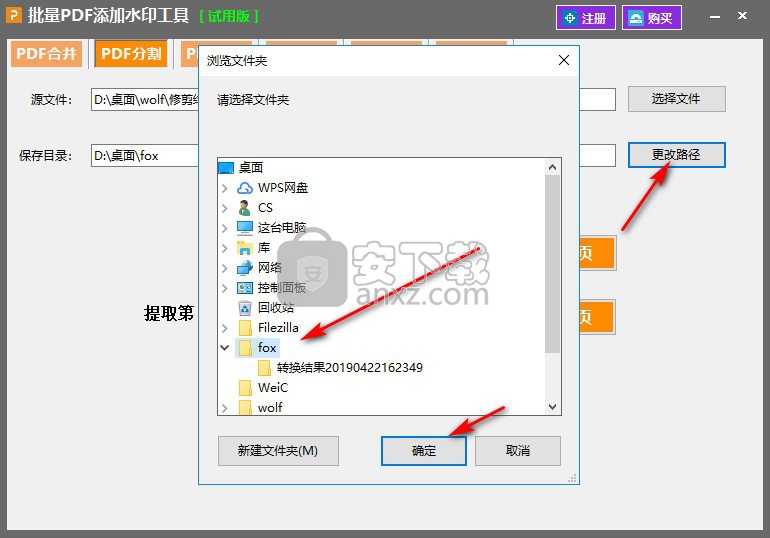
6、在如图所示的窗口中点击分割每页按钮,有如图不是说的弹窗提示,当前为试用版只能处理前3页
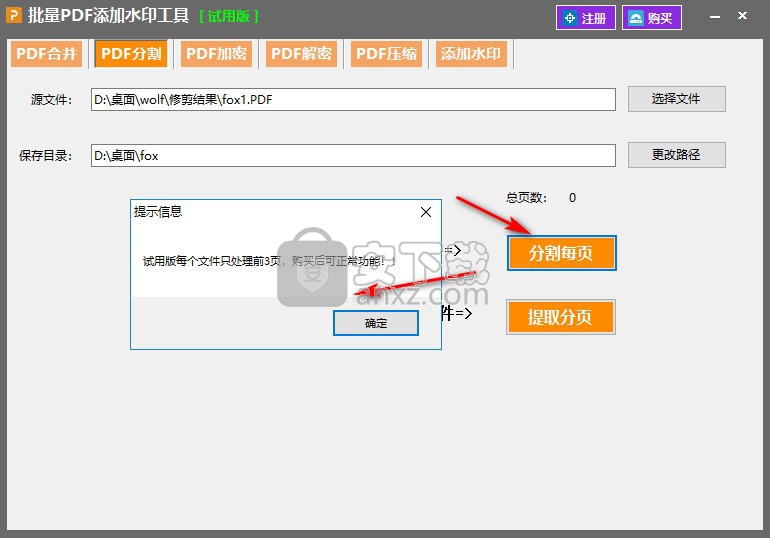
7、在如图所示的操作窗口中,自定义设置提取的页码,点击提取分页按钮即可
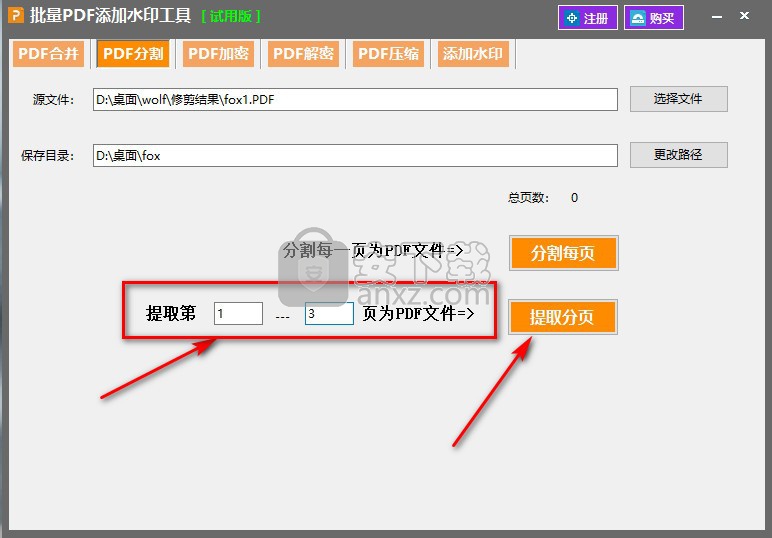
8、在软件的主界面中点击PDF加密按钮,可以自定义设置保护密码以及阅读密码
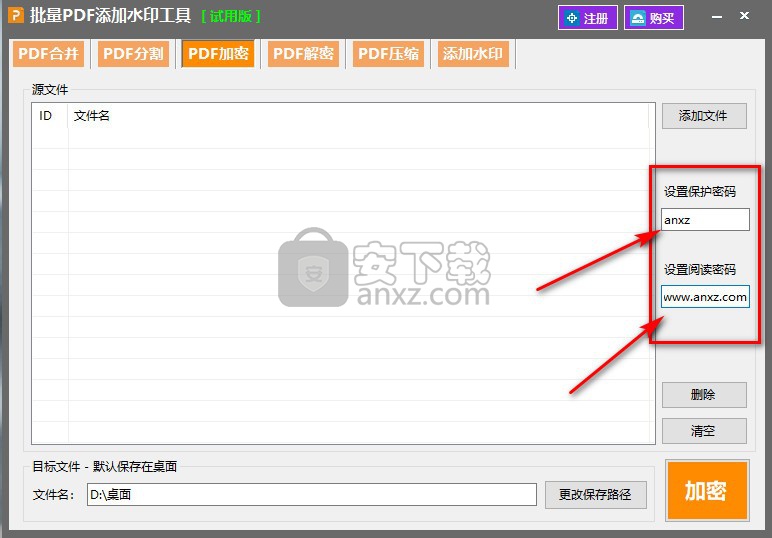
9、点击软件主界面中的添加水印按钮,可以自定义设置水印标志的内容
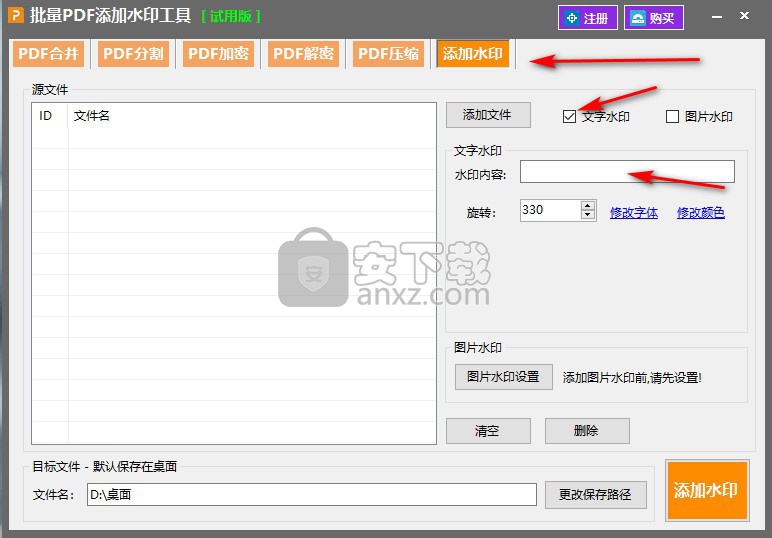
人气软件
-

PDF去水印工具(PDF Watermark Remover) 9.69 MB
/简体中文 -

万能文件打开器(FileViewPro) 58.1 MB
/简体中文 -

Beyond Compare 3中文 33.48 MB
/简体中文 -

目录文件清单生成工具 Excel清单 绿色版 5.00 MB
/简体中文 -

空文件夹清理工具(EmptyFolderNuker) 0.16 MB
/简体中文 -

LDAP Admin(LDAP管理工具) 1.84 MB
/简体中文 -

ePDF 5.35 MB
/简体中文 -

picture manager 2013单独安装包 19.65 MB
/简体中文 -

project reader中文版 8.96 MB
/简体中文 -

笔记本wifi万能钥匙电脑版 10.46 MB
/简体中文


 华为云空间 v15.3.0.300
华为云空间 v15.3.0.300  联想Filez 9.4.3.0
联想Filez 9.4.3.0  文件管理器 XYplorer v24.70.0000
文件管理器 XYplorer v24.70.0000  FreeFileSync v12.2 绿色
FreeFileSync v12.2 绿色  UltraCompare Pro 18中文 32/64位 附注册机
UltraCompare Pro 18中文 32/64位 附注册机  Deltawalker(文件比对工具) v2.3.2 免费版
Deltawalker(文件比对工具) v2.3.2 免费版 












